Nastavenie okrajov väzby
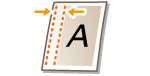 | Môžete vytvoriť okraje väzby na zošívanie alebo dierovanie. Okraje väzby na predných a zadných častiach strán môžete nastaviť individuálne. |
 |
Po nastavení okraja sa obrázky posunú o šírku okraja a skopírujú. Originál, ktorého obraz je roztiahnutý až po okraje listu, môže byť na kópii čiastočne orezaný. |
1
Umiestnite originál. Vkladanie originálov
2
Stlačte tlačidlo <Kopírovať>. Obrazovka <Domov>
3
Stlačte položku <Voľby> na obrazovke základných funkcií kopírovania. Obrazovka základných funkcií kopírovania
4
Stlačte tlačidlo <Vnútorný okraj>.
5
Vyberte pozíciu okraja.
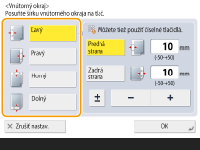

Ak je nastavená položka <Vnútorný okraj> v kombinácii s možnosťou <N na 1> (Kopírovanie viacerých originálov na jeden list (N na 1)), okraj špecifikovaný pre prednú stranu sa aplikuje na obe strany. Okraj špecifikovaný pre zadnú stranu sa neaplikuje.
6
Zadajte šírku okraja.
Stlačte tlačidlo <Pred. str.> alebo <Zadná strana> a zadajte jednotlivé šírky okraja.
Ak zadáte číslo menšie ako 0, okraj sa nastaví na opačnej strane pozície špecifikovanej v kroku 4. Túto možnosť použite, ak chcete zmenšiť šírku okraja pri kopírovaní originálu, ktorý už má okraje.
Stláčaním tlačidla <±> môžete prepínať hodnotu medzi <-> a <+>.
7
Stlačte položky <OK>  <Zatvoriť>.
<Zatvoriť>.
 <Zatvoriť>.
<Zatvoriť>.8
Stlačte tlačidlo  .
.
 .
.Spustí sa kopírovanie.
 |
Ak používate nastavenie <Vnútorný okraj> v kombinácii s možnosťou <2-str.>, postupujte podľa pokynov uvedených nižšie: Ak je k dispozícii vnútorný okraj: 1-str.  2-str.: Režim vnútorného okraja nastavte len pre zadnú stranu. 2-str.: Režim vnútorného okraja nastavte len pre zadnú stranu.2-str.  2-str.: Režim vnútorného okraja nie je potrebné nastavovať. 2-str.: Režim vnútorného okraja nie je potrebné nastavovať. 2-str.  1-str.: Režim vnútorného okraja nastavte len pre zadnú stranu. 1-str.: Režim vnútorného okraja nastavte len pre zadnú stranu.Ak nie je k dispozícii vnútorný okraj: 1-str.  2-str.: Režim vnútorného okraja nastavte pre prednú stranu aj zadnú stranu. 2-str.: Režim vnútorného okraja nastavte pre prednú stranu aj zadnú stranu.2-str.  2-str.: Režim vnútorného okraja nastavte pre prednú stranu aj zadnú stranu. 2-str.: Režim vnútorného okraja nastavte pre prednú stranu aj zadnú stranu.2-str.  1-str.: Režim vnútorného okraja nastavte pre prednú stranu aj zadnú stranu. 1-str.: Režim vnútorného okraja nastavte pre prednú stranu aj zadnú stranu. |